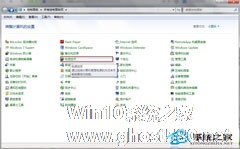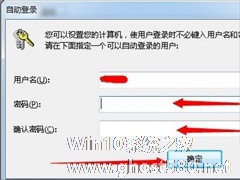-
win7系统不待机的设置方法
- 时间:2024-04-26 00:09:50
大家好,今天Win10系统之家小编给大家分享「win7系统不待机的设置方法」的知识,如果能碰巧解决你现在面临的问题,记得收藏本站或分享给你的好友们哟~,现在开始吧!
使用win7系统的用户经常会遇到一个待机的问题,只要人一离开一会,电脑就会自动待机,网络自动切断。于是,很多用户就开始在询问,如何让win7系统不待机呢?这里小编就教大家两个小方法来设置win7不待机。
方法一:
1.首先点击开始菜单选“控制面板”

2.在调整计算机的设置中选择“电源选项”
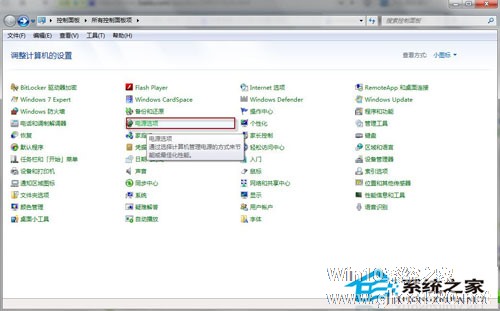
3.在电源选项中选择左上角的“更改计算机睡眠时间”

4.在是计算机进入睡眠状态中选择“从不”就完成啦!
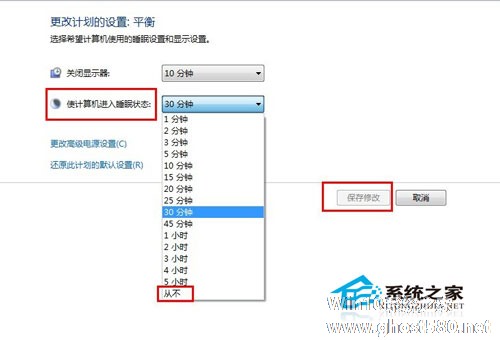
方法二:
1、点击桌面右键,选择个性化;

2、在个性化页面中选择屏幕保护程序;
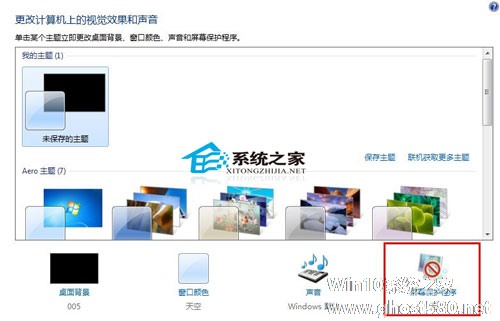
3、接着在屏幕保护程序设置页面中,选择更改电源设置
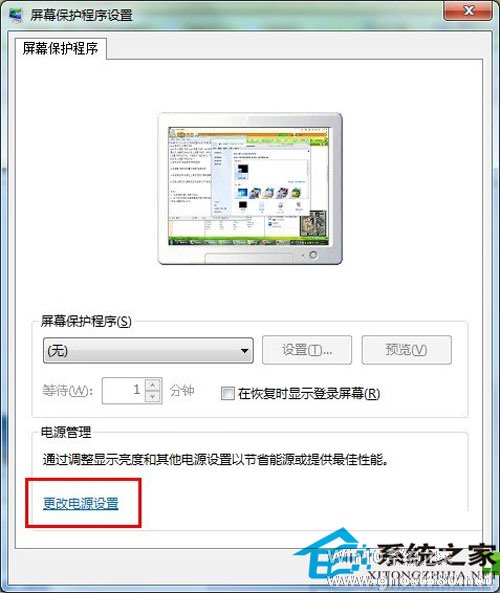
4、然后在首选计划中,选择更改计划设置;
5、最后在“使计算机进入睡眠状态”中选择“从不”,然后选择保存修改就可以了。
上述介绍的就是小编教大家的两个设置win7系统不待机的方法,感觉系统待机对你造成了影响,就赶紧学起来,把影响删掉。
以上就是关于「win7系统不待机的设置方法」的全部内容,本文讲解到这里啦,希望对大家有所帮助。如果你还想了解更多这方面的信息,记得收藏关注本站~
【Win10系统之家www.ghost580.net文*章,转载请注明出处!】
相关文章
-
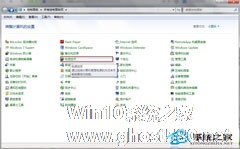
使用win7系统的用户经常会遇到一个待机的问题,只要人一离开一会,电脑就会自动待机,网络自动切断。于是,很多用户就开始在询问,如何让win7系统不待机呢?这里小编就教大家两个小方法来设置win7不待机。
方法一:
1.首先点击开始菜单选“控制面板”
2.在调整计算机的设置中选择“电源选项”
3.在电源选项中选择左上角的& -

Win7系统在使用一段时间后总觉得开机很卡,这是什么问题呢?其实是因为很多软件在安装的时候会默认开机启动,系统使用久了,这类开机启动的程序就会变多,造成开机的时候需要将这些程序启动,影响了开机速度,那么要如何解决呢?下面小编就跟大家简单说明一下Win7系统如何设置启动项的方法。
详细如下:
1、同时按下“WIN+R“,开启运行窗口;
2、输入msc... -
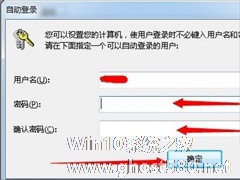
每次一来公司就需要打开电脑,打开电脑还需要输入账号密码才能登陆桌面,这样子很麻烦,于是有用户就想设置一下系统自动登陆,但是很多用户不知道Win7系统自动登陆的设置方法,为此小编赶紧整理了以下文章内容帮助大家。
方法/步骤:
1、打开电脑,输入密码登陆。登陆后,同时按下键盘上的“Win”键和“R”健。就会出现以下窗口。在打开栏输入“netplwiz”,点击确定运... -

Win7系统扩展扩展屏幕如何设置?Win7系统扩展屏幕的设置方法
Win7供家庭及商业工作环境的笔记本电脑、多媒体中心等使用,继承了包括Aero风格等多项功能,并且在此基础上增添了其他功能。win7系统扩展屏幕如何设置呢?很多用户对此还不是很清楚,小编这里就给大家带来有关win7系统扩...